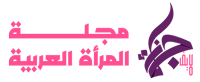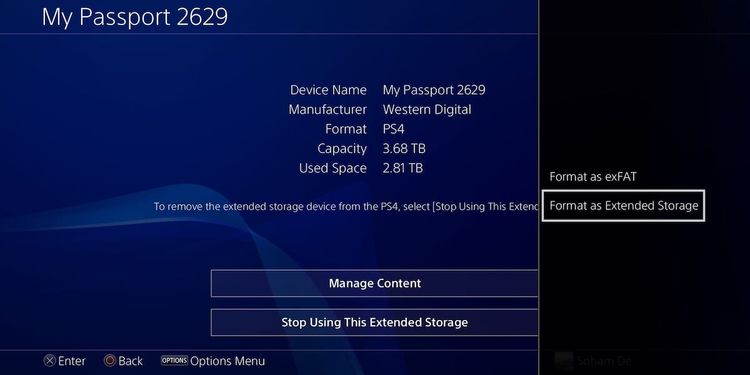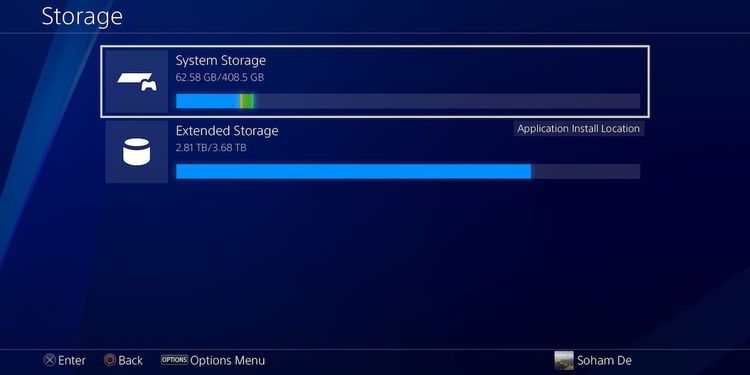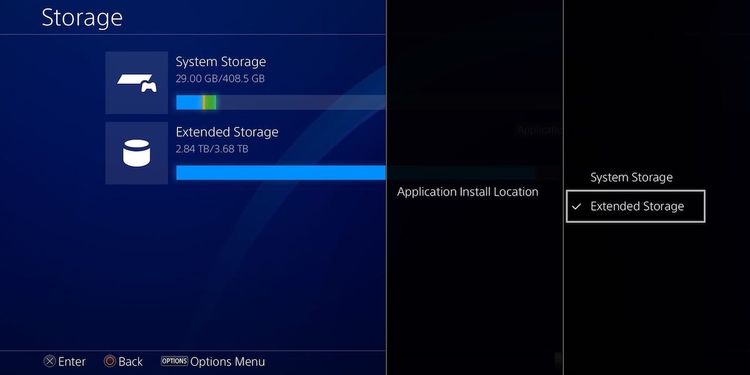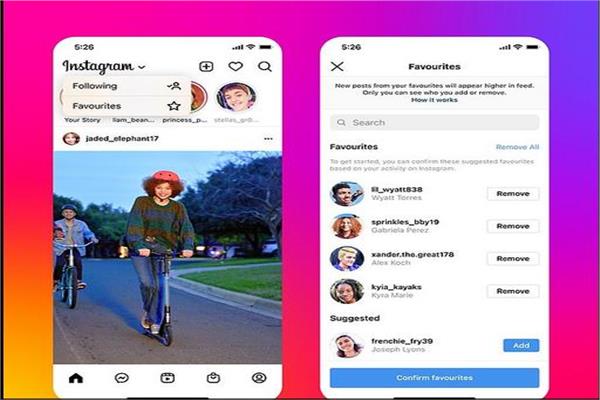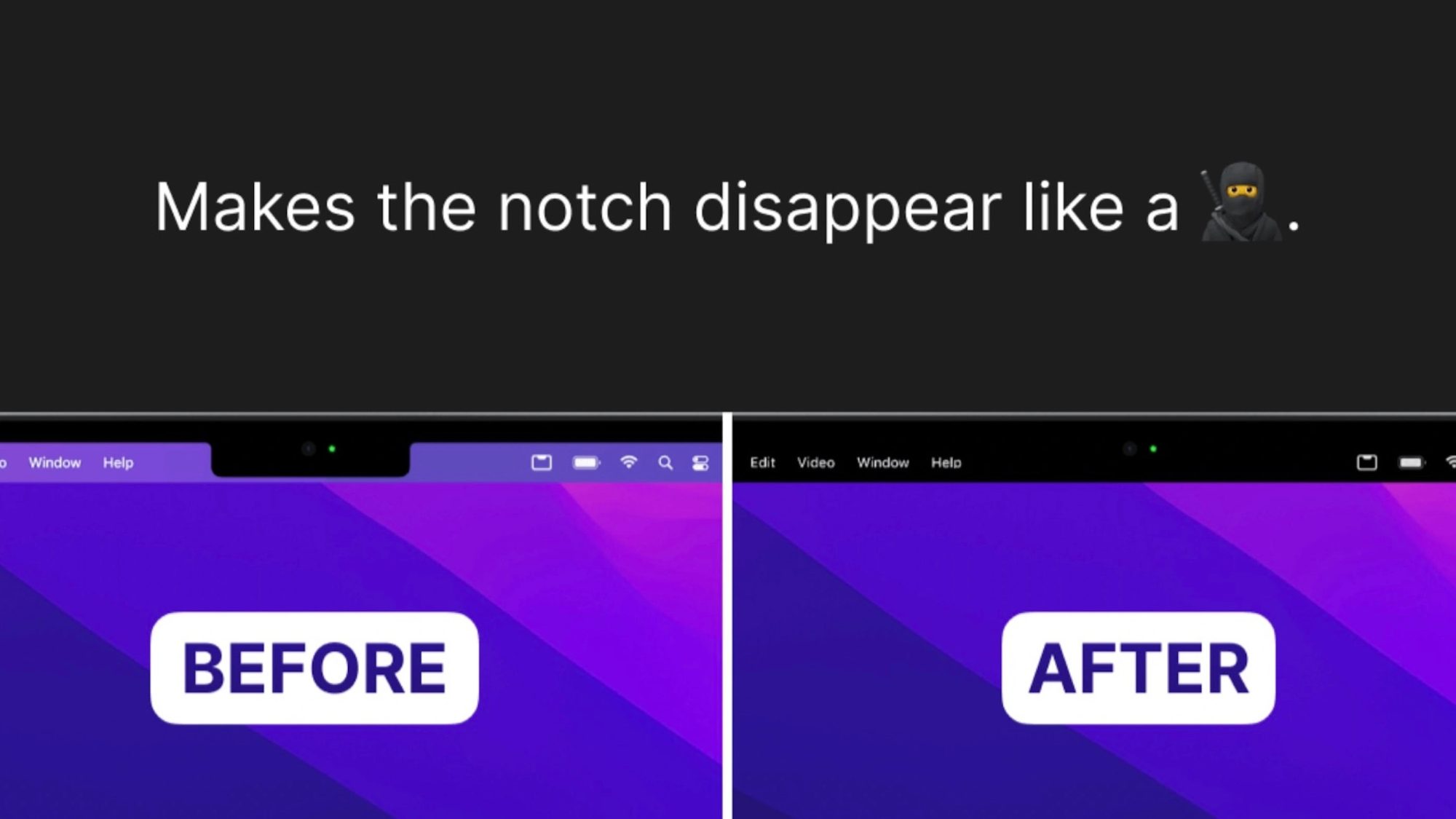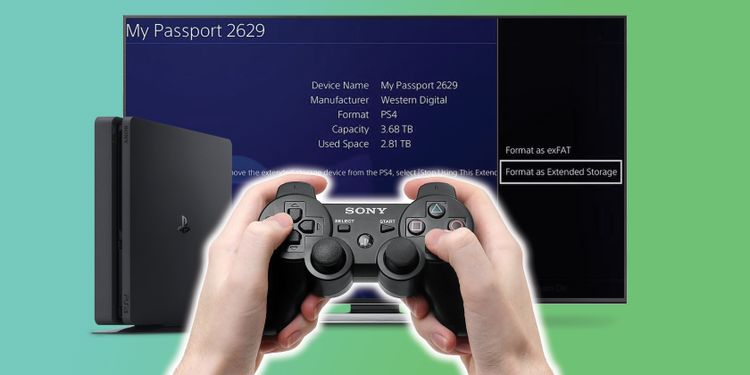
كيف تقوم بنقل ألعاب بلاي ستيشن 4 من وإلى وحدة التخزين الداخلية والخارجية؟
تُعد وحدة التخزين الخارجية طريقة رائعة لزيادة سعة تخزين جهاز بلاي ستيشن 4 وتشغيل الألعاب بسرعة على جهاز بلاي ستيشن 4 أو 5. يمكنك أيضًا اختيار الألعاب التي تريدها على الذاكرة الداخلية أو الخارجية.
إليك كيفية نقل ألعاب وتطبيقات بلاي ستيشن 4 من وإلى وحدة التخزين الخارجية.
ما الذي تحتاجه لنقل ألعاب بلاي ستيشن 4 من وإلى وحدة التخزين الخارجية
للتأكد من أن الجميع على نفس الصفحة، سنبدأ من نقطة الصفر.
لنقل المحتوى بين نظام بلاي ستيشن 4 الخاص بك ووحدة التخزين الخارجية، ستحتاج إلى جهاز بلاي ستيشن 4 الذي قمت بتحديثه إلى الإصدار 4.50 أو أعلى ووحدة تخزين خارجية تتراوح بين 250 جيجابايت و8 تيرابايت، ويستخدم USB 3.0 أو أعلى ووصلة USB-A.
يمكنك التحقق من إصدار النظام الذي يعمل به الجهاز؛ ما عليك سوى التوجه إلى إعدادات PS4، واختيار النظام System، ثم معلومات النظام System Information. يجب أن يظهر بجانب برنامج النظام System Software.
من المهم أيضًا ملاحظة أنه يمكنك فقط نقل ألعاب بلاي ستيشن 4 (على سبيل المثال، بيانات اللعبة، المحتوى القابل للتنزيل، وتحديثات الألعاب) وليس بياناتك المحفوظة. ولا يمكنك حفظ أو نقل أي مقاطع فيديو، لقطات شاشة، أو سمات إلى وحدة التخزين الخارجية.
الآن بعد أن أصبحت جاهزًا، دعنا نبدأ!
كيفية نقل ألعاب بلاي ستيشن 4 من وإلى وحدة التخزين الخارجية
اتبع هذه العملية خطوة بخطوة لنقل الألعاب من وإلى وحدة التخزين الخارجية
الخطوة 1: قم بتهيئة محرك الأقراص الخارجي كوحدة تخزين خارجية
توجه إلى الإعدادات Settings > الأجهزة Devices > وحدات USB (USB Storage Devices) > حدد وحدة التخزين الخارجية الخاصة بك > التهيئة كوحدة تخزين خارجية Format as Extended Storage.
اتبع المطالبات لتأكيد كل شيء وتهيئة محرك الأقراص الخارجي. إذا لم يظهر تهيئة محرك الأقراص الخارجي كوحدة تخزين خارجية، يمكن الضغط على زر خيارات Options الموجود في وحدة التحكم، ومن المفترض أن يظهر.
لاحظ أن القيام بذلك سيؤدي إلى مسح أي شيء لديك بالفعل على جهاز USB الخاص بك، لذلك من الأفضل استخدام جهاز جديد تمامًا أو التحقق مرة أخرى من نسخ كل شيء احتياطيًا.
الخطوة 2: انقل ألعاب PS4 الخاصة بك بين تخزين النظام والتخزين الموسع
تتشابه عملية نقل ألعاب وتطبيقات بلاي ستيشن 4 من وإلى وحدة التخزين الخارجية، اتبع العملية التي تريدها:
في إعدادات PS4، اختر التخزين Storage.
إذا كنت تريد نقل المحتوى إلى وحدة تخزين خارجية، فاختر وحدة تخزين النظام System Storage. إذا كنت تريد نقل المحتوى إلى وحدة تخزين نظام PS4، فاختر وحدة التخزين الخارجية Extended Storage.
اختر التطبيقات Applications، واضغط على زر خيارات Options الموجود في وحدة تحكم PS4 الخاصة بك. اعتمادًا على الطريقة التي تنقل بها البيانات، سترى إما الانتقال إلى وحدة التخزين الخارجية أو إلى وحدة تخزين النظام. حدد أي خيار يظهر.
يمكنك اختيار الألعاب والتطبيقات التي تريد نقلها، مع خيارات لتحديد أو إلغاء تحديد الكل. حدد العناصر التي تريد نقلها، واختر نقل Move، ثم موافق Ok.
انتظر حتى يتم نقل المحتوى الخاص بك، وها قد انتهيت! يمكنك أيضًا الضغط على زر الدائرة الموجود في وحدة التحكم الخاصة بك لإلغاء عملية النقل في أي وقت.
الخطوة 3: قم بتعيين موقع تثبيت التطبيق الخاص بك
على الرغم من أن نقل بيانات التطبيق الخاص بك من مكان إلى آخر لا يستغرق وقتًا طويلاً، إلا أنك لا تريد القيام بذلك لكل لعبة جديدة تحصل عليها.
لحسن الحظ، يمكنك تعيين موقع التثبيت الافتراضي لألعابك وتطبيقاتك إما على مساحة تخزين النظام أو التخزين الخارجي.
عد إلى خيارات التخزين في PS4، واضغط على زر الخيارات Options، واختر موقع تثبيت التطبيق Application Install Location.
هنا، يمكنك اختيار تعيين تخزين النظام أو التخزين الخارجي كموقع التثبيت الافتراضي لجميع الألعاب والتطبيقات وتحديثات البرامج غير النظامية.